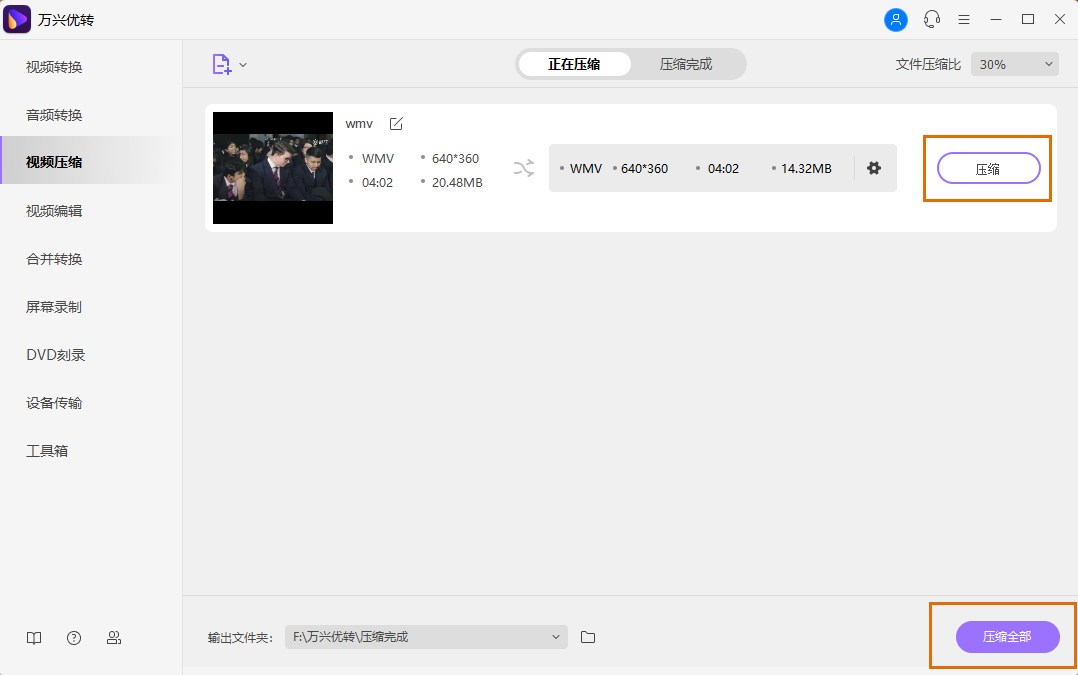想在社交媒体上上传精彩的视频并与他人分享吗?如果你有小尺寸的视频,上传它们可能是小菜一碟,但如果是长时间的高清视频,你可能会遇到麻烦。首先,很多网站不允许上传所有类型的视频格式。其次,即使支持这种格式,长视频也可能需要很长时间上传,从而考验你的耐心。
技术可以解决你所有的问题,在上述情况下,视频压缩是你最佳的选择。缩小视频文件不仅可以方便上传,还可以方便存储。Windows Movie Maker是最简单且便于携带的视频压缩工具之一。下面的文章将指导你如何使用Windows Movie Maker压缩视频,以及它在Windows/Mac上轻松压缩视频的最佳替代工具。
第一部分:如何使用Windows Movie Maker压缩视频
Windows Movie Maker是一个流行的、用户友好的工具,允许以快速和简单的方式调整视频大小。尽管微软已于2017年1月10日正式停止使用该软件,但你仍然可以通过互联网搜索并安装该软件。请在安装前检查所有文件,以避免任何恶意软件的风险。
Windows Movie Maker可以将视频压缩成一系列格式,包括AVI、MPG、M1V、MPEG、WMV、ASF等。如果您的视频格式无法导入到Windows Movie Maker中,例如. MOV文件,则需要将MOV转换为MPG、WMV或其他兼容格式。
步骤1下载、安装并在你的电脑上启动Movie Maker。单击“任务>捕获>导入视频”,浏览和添加本地视频。从视频集合中选择要调整大小的视频,并将其拖动到软件的时间轴面板。
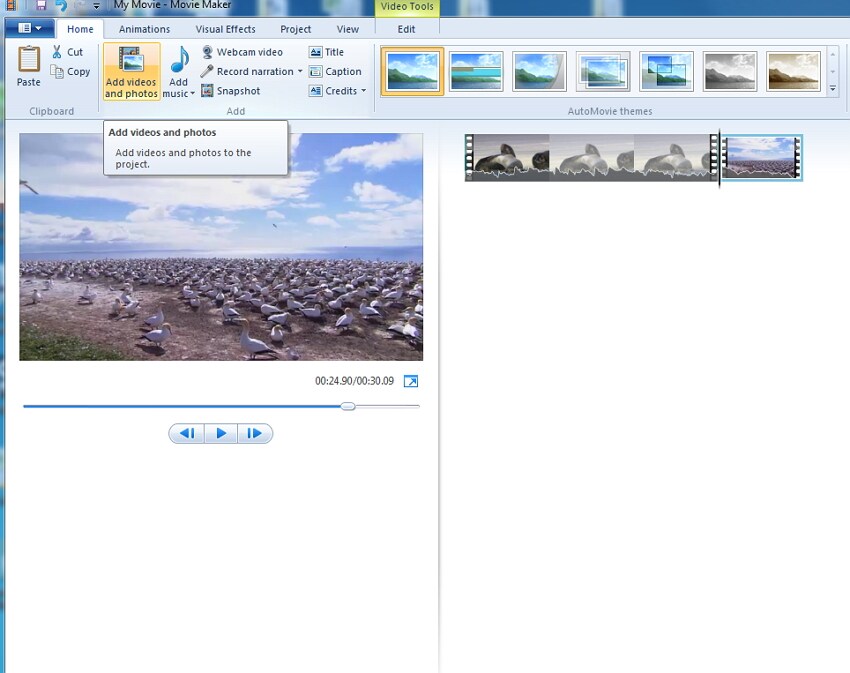
步骤2点击文件>保存电影文件>创建自定义设置,打开“设置”窗口。
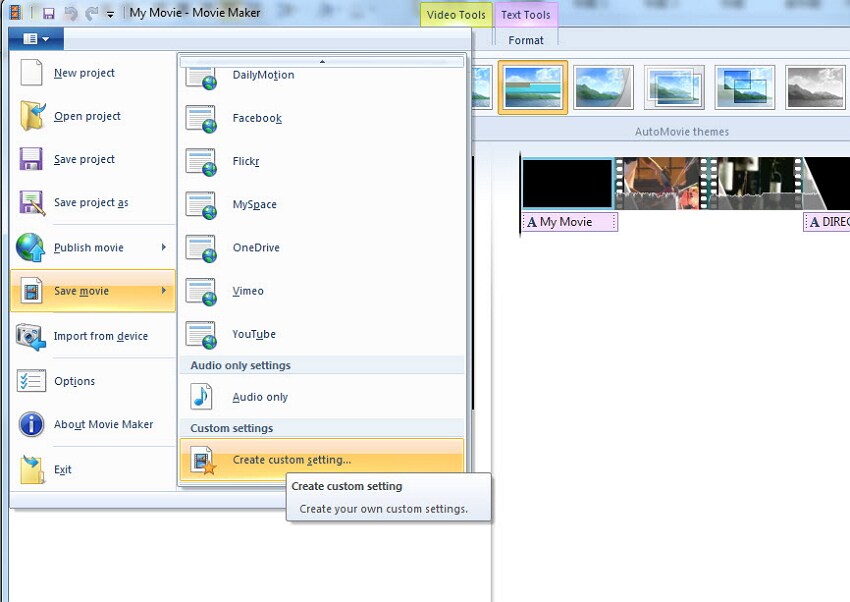
步骤3在弹出窗口中,从预定义的设置中选择或根据您的需求手动更改文件参数。单击Save for Movie Maker压缩视频。
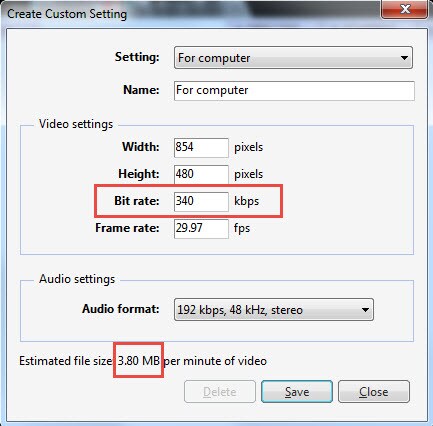
第二部分:如何使用万兴优转来压缩视频
Movie Maker可以快速、简单地调整视频大小,但该程序只能在Windows PC上运行,对文件格式的支持有限,而且没有其他编辑工具。考虑到以上的限制,选择其他可以调整视频大小和提供高级编辑功能的软件将是一个明智的选择。万兴优转就是这样一款工具。这个超快和超高效的软件照顾你的所有视频相关的需求,包括-压缩,转换,编辑,传输,下载和其他。
 万兴优转 - 全能视频转换工具箱
万兴优转 - 全能视频转换工具箱
- 将视频转换为1000多种不同的格式,包括MP4,AVI,WMV,FLV,MKV,MOV等。
- 通过为几乎任何设备选择优化目标来转换视频。
- 比任何其他传统转换器快30倍。
- 编辑,增强和个性化您的视频文件。
- 使用免费的DVD菜单模板刻录和个性化您的DVD。
- 享受多功能工具箱,可让您调整视频元数据,GIF动画创建者,电视广播,VR转换器和屏幕录像机。
- 支持的操作系统:Windows 10/8/7/XP/Vista,Mac OS 10.15(Catalina),10.14,10.13,10.12,10.11,10.10,10.9等
步骤1启动程序并将视频加载到万兴优转
安装后在PC上打开万兴优转,在左侧选择视频压缩功能板块,然后在主界面中点击添加文件选项将视频导入程序中。
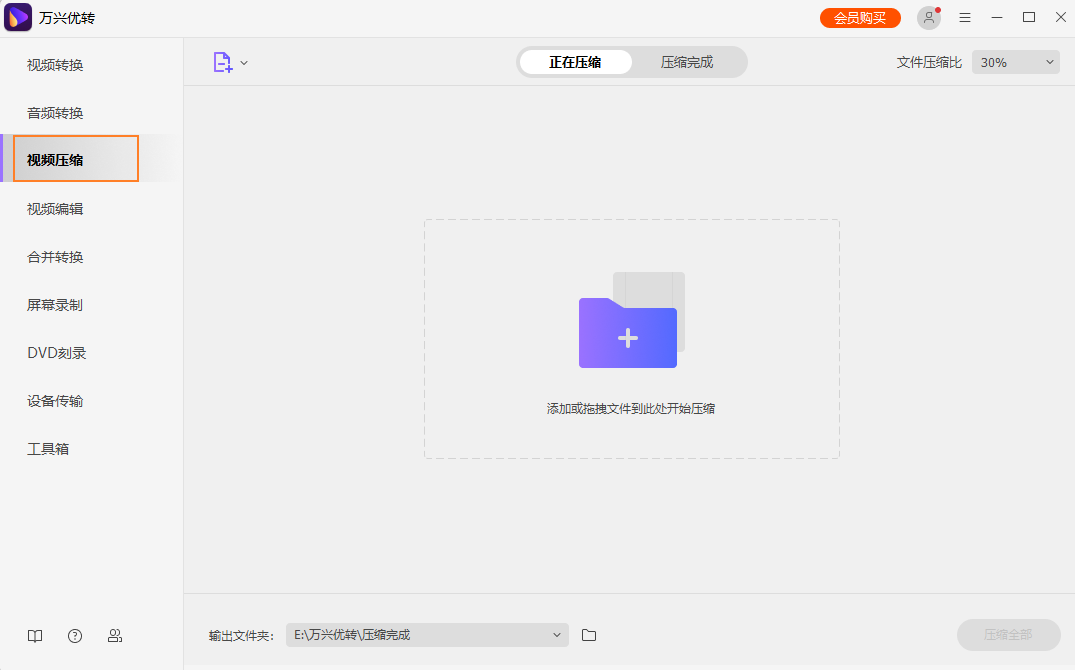
步骤2设置文件输出大小
点击压缩左侧的设置小图标,在弹窗中设置文件的压缩参数,以调节输出的视频大小和视频质量。
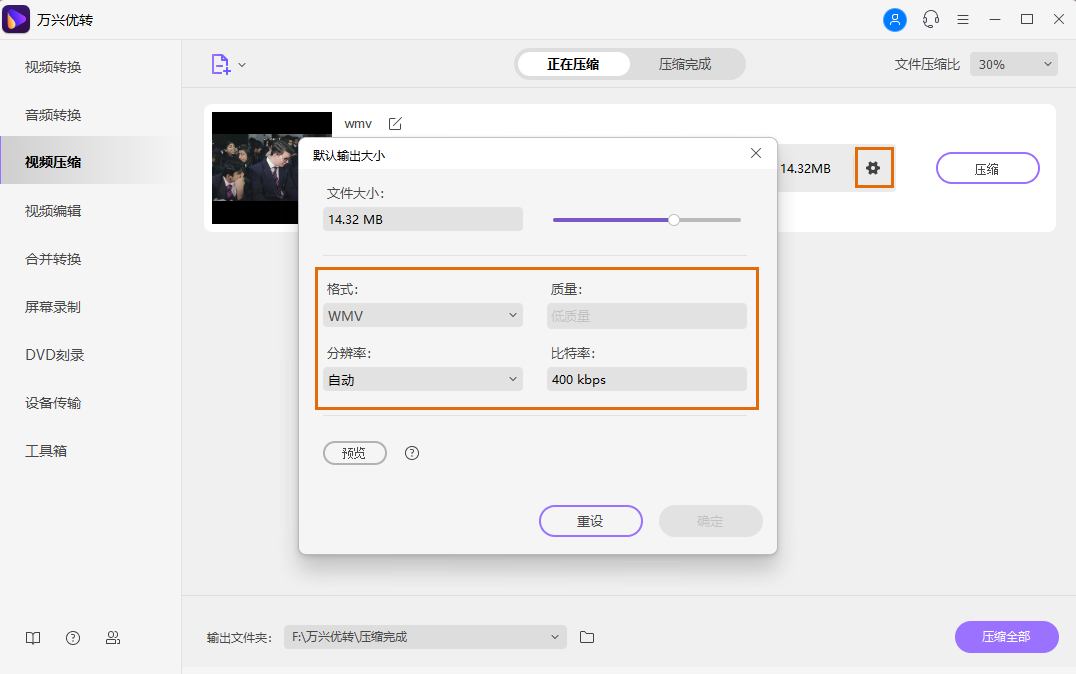
步骤3选择保存位置
确认设置后点击输出文件夹旁的下拉菜单,选择压缩后文件保存的位置。
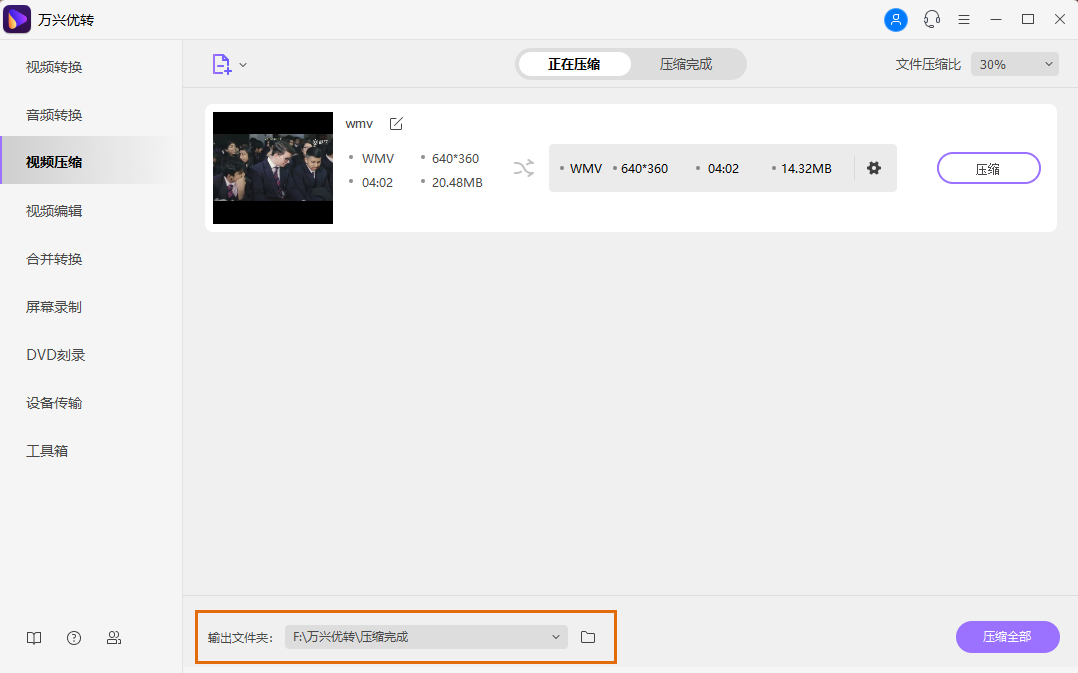
步骤4点击压缩
点击压缩按钮开启压缩进程,如果上传了批量文件,则点击右下角的压缩全部按钮即可。